Beállítása és végrehajtása a komplex - Napoleon - Napoleon
1. Az alkalmazások telepítése a számítógépre
NapoleonSetup.msi - egy olyan program, az alkalmazások telepítésének "Napoleon - Manager", "Napoleon - Rendszergazda" és a szerver szoftver csomag. A telepítés után ezen összetevők elérhető lesz, és az alátámasztó dokumentáció őket. Futtassa a telepítőt.
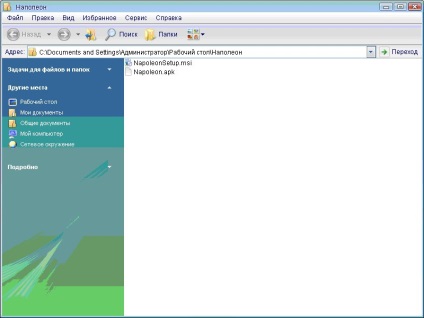
Szükség lehet telepíteni a Microsoft.NET Framework 3.5 összetevők (vagy más változata is, amely megmondja, hogy a telepítő programot), különben olyan jelentésekkel a program által generált „Napoleon - Manager” jelenik meg hibásan. Tudod letölt egy ingyenes alkatrész a helyszínen a Microsoft.

A telepítő varázsló ASMT „Napoleon” előtted. Kattintson a „Tovább” gombra.
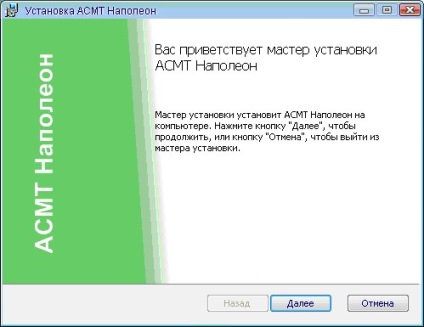
A program megerősítést kér, hogy Ön ismeri a licencszerződést, és egyetértek vele. Ezután kattintson a „Tovább” gombra.

Válassza ki a telepítés típusát, majd kattintson a „Tovább” gombra.

Ha úgy döntött, a telepítés típusát „Custom”, a program kéri, hogy válassza ki a telepítendő komponenseket kézzel.

Kérjük, vegye figyelembe, hogy a szoftver rendszer szerver kell telepíteni csak egyszer. Újratelepíteni, például a másik PC nem szükséges, mivel ez hibás működést okozhat a rendszerben.

A telepítés befejezése után kattintson a „Finish” A telepítő varázsló bezárásához. Felhívjuk figyelmét, hogy a PC, ahol telepítette a programot „Napoleon - menedzser” és a „Napoleon - Rendszergazda” kívánatos, hogy a program olvasni dokumentumok .pdf formátumban -, hogy megismerkedjenek a használati utasítást.

2. Indítsa el a kiszolgáló ASMT „Napoleon”
Ha nem adja meg másképp, a program komplex „Napoleon” kerülnek a C meghajtón a Program Files mappát GRSoft könyvtárban. Írja be a mappa és az alkalmazás futtatásához GRServer.exe.
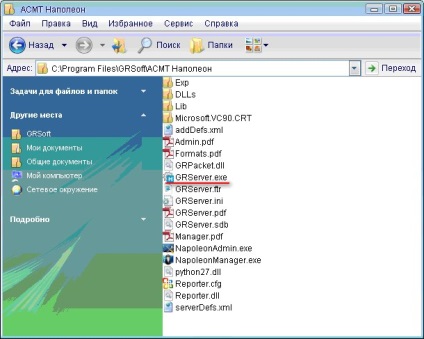
Is, akkor indítsuk el a szervert a menüből a „Start” - „Minden program” - „Üzembe helyezés”.
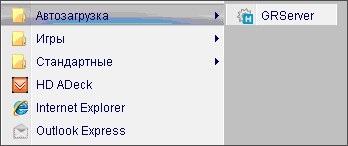
A kiszolgáló ikonja.
Kattintson a jobb egérgombbal, és a felugró menüből válassza a „Beállítások”.
A program kérni fogja a rendszergazda jelszavát. Az alapértelmezett admin.

Mielőtt nyissa ki az ablakot a szerver beállításait. Ellenőrizze, hogy a vonal „megosztás mappa” A mappa elérési helyes Exp (alapértelmezés szerint ez található ugyanazon a helyen és GRServer.exe).

szerver „ASMT Napoleon” 2.1.Zapusk mint szolgáltatás
Alapértelmezésben a kiszolgáló fut a tálcán. A „Start Server” akkor válasszon egy másik módja annak, hogy futni.

Olyan alkalmazásokhoz "Napoleon - Rendszergazda" és "Napoleon - Manager" akkor forduljon mind a C: \ Program Files \ GRSoft \ ASMT Napóleon, és a "Start" menü.
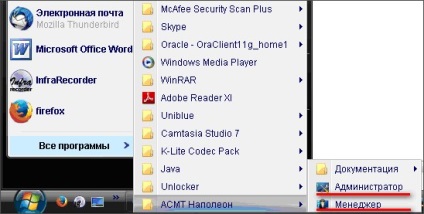
A könyvtár „Dokumentáció” találsz használati útmutatók minden eleme a program komplex „Napoleon”.
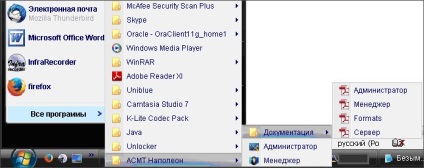
3. Az első dob a program „Napoleon - Administrator”
4. Az első dob a program „Napoleon - Manager”
A program indítása "Napoleon - Manager". Kapsz egy üdvözlő képernyő.
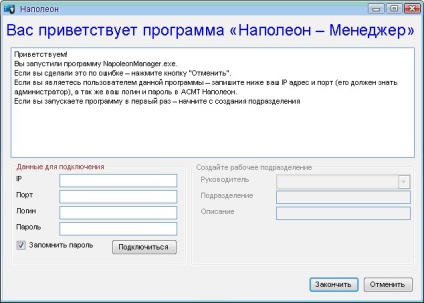
A "Connection Information" adja meg az IP, Port szám, azonosító / jelszó adminisztrátor (admin / admin az alapértelmezett).
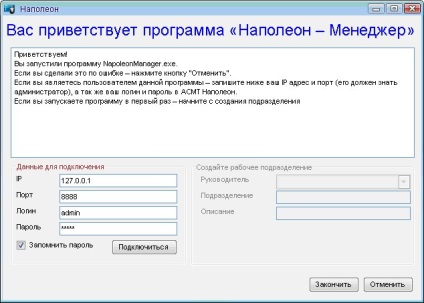
Kitöltése után az adatokat, nyomja meg a gombot. A program kérni fogja, hogy hozzon létre egy munkaegység alapján a meglévő adatokat. Akkor ezt most, vagy tekintse meg a létrehozását egység később.
Nyomja meg a gombot. Mielőtt megnyitja a fő program ablak.
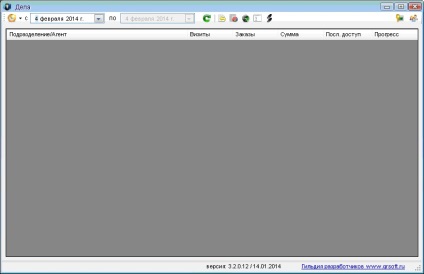
Most kell, hogy hozzon létre egy egységet. Kattintson, majd az ablakban „igazgatási egységek”. A program automatikusan létrehoz egy egység egy üres cím és a lista az ügynökök. Írja be a nevét az oszlop egység „neve”, és kattintsunk a „Mentés”.
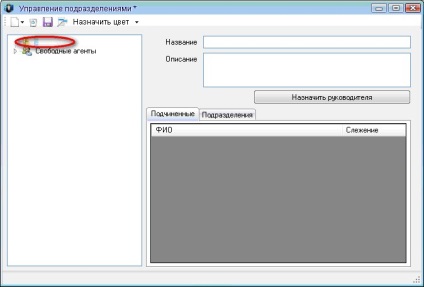
Ezután nyissa ki a készüléket, és húzza eljárás drag`n`drop szerek listájáról „szabad ügynökök” a doboz „Slave”.
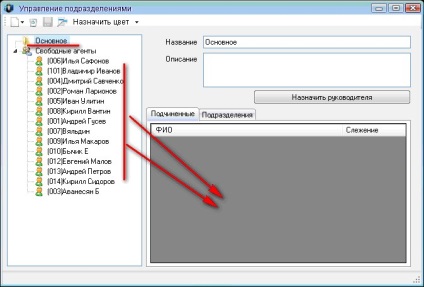
Itt azonnal rendelni egy nyomkövető szert, ha szükséges.
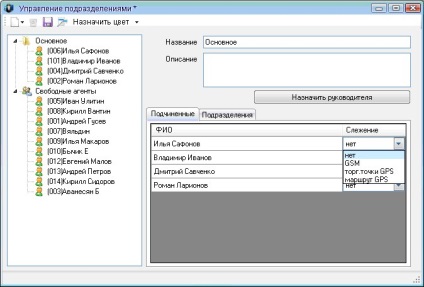
Hozhat létre részlegei már meglévőket. Ehhez használja a gombot.
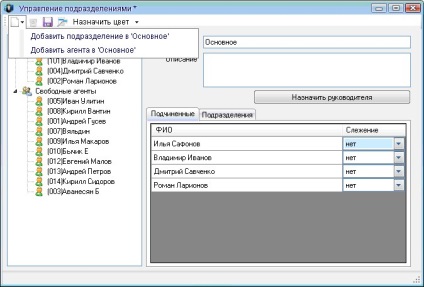
Ezen felül, akkor töltse ki, és a tőzsdei ügynök van a készülékben.
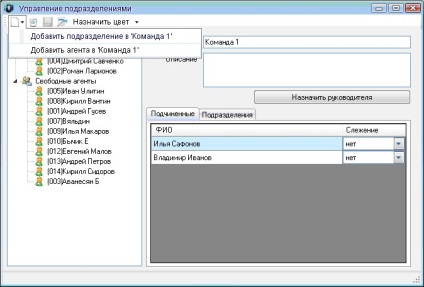
A listában tegyen egy pipa jelenik meg a nevét, az ügynökök, hogy szeretne venni a készüléket, és nyomja meg a „Select”.
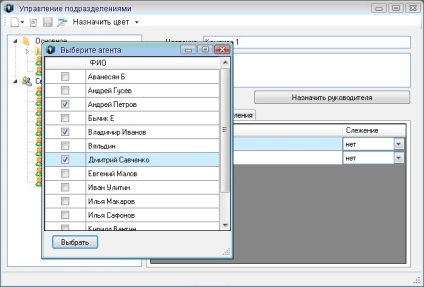
Ne felejtsük el, hogy a módosítások mentéséhez.
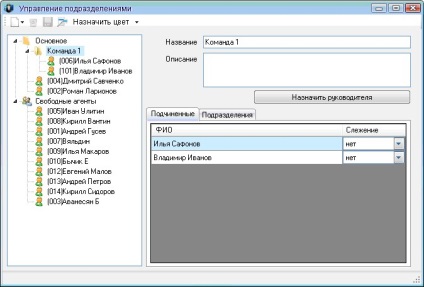
Ezután létre kell hozni egy bejelentkezési nevet és jelszót a menedzser. Kattintson a „Rendeljen vezetője.”
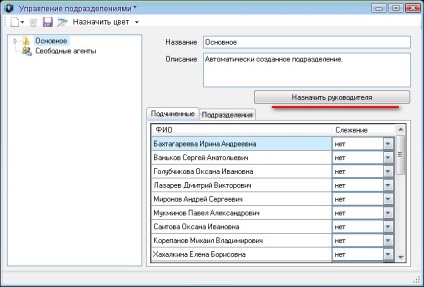
A megnyíló ablakban kattintson a gombra.
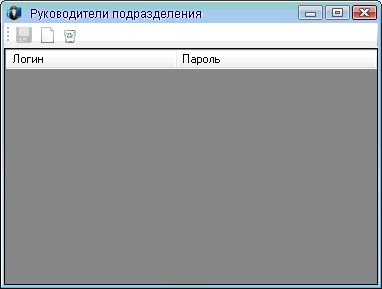
A program automatikusan létrehozza a fiókkal. Akkor és jelszavát, lehet szerkeszteni.

A gombbal hozhat létre, mint sok beszámoló van szüksége.
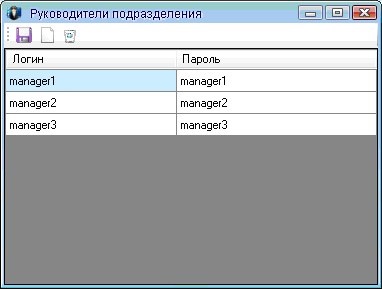
Ne felejtsük el, hogy a módosítások mentéséhez. Ezután zárja le a irodavezetői ablakot, és keresse meg az „Input Settings” ablak. Itt a „Felhasználó” lapon adja meg a felhasználónév és jelszó által létrehozott kezelői fiókot.
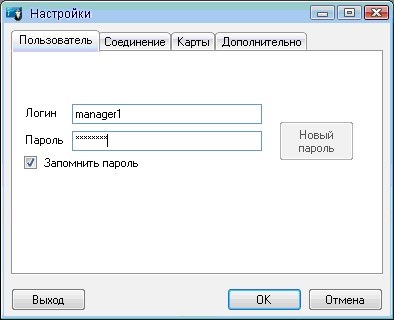
Kattintson az "OK" gombot. Most lehet elkezdeni. Vissza az „ok”, és nyomja meg a „Frissítés” gombra, hogy információt szerezzenek szerek.
További információk a munkát a program „Napoleon - Manager” megtalálható itt.